Win10时间不会自动更新怎么办|教你设置Win10时间自动更新的方法
发布时间:2019-03-01 17:44:32 浏览数: 小编:wenxiang
正常来说我们的Win10系统的时间,都是设置自动更新,这样我们就不用手动去更新时间了,不过也有一部分Win10电脑是没有设置自动更新的,导致得手动去设置,那我们该如何把Win10系统上的时间设置成自动更新的呢?方法很简单,只要三步就可以完成相关设置,请大家和我一同去了解一下是如何设置Win10自动更新时间的。
方法/步骤
方法/步骤
1:我们打开win10桌面的右下角的通知栏图标
选择所有设置的选项
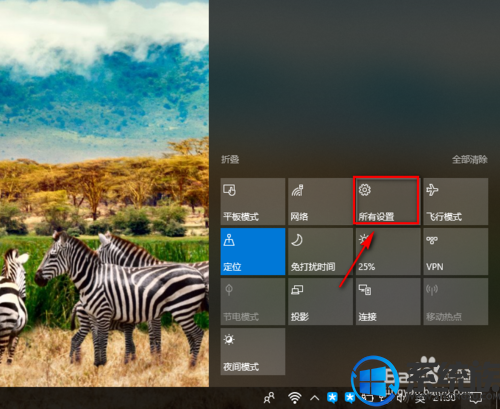
2:在这里我们找到时间和语言的设置选项
然后点击进入设置
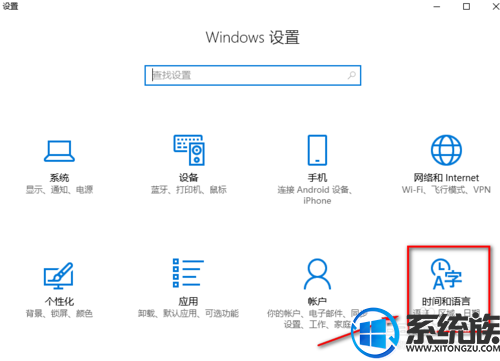
3:一般win10的自动更新时间是打开的
如果我们要手动的设置时间
可以先关闭自动更新时间的功能
再点击更改就可以了
有时我们发现打开了自动更新时间但是时间还是不准确的情况,我们只需关闭后再打开这个功能就可以了
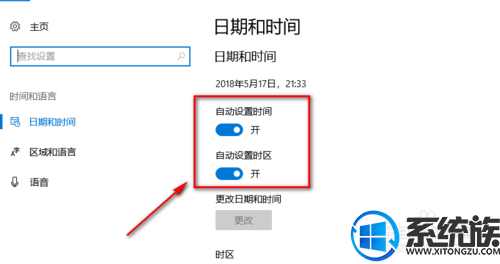
4:关闭自动更新时间后我们发现更改的按钮已经不是灰色而可以进行点击打开了
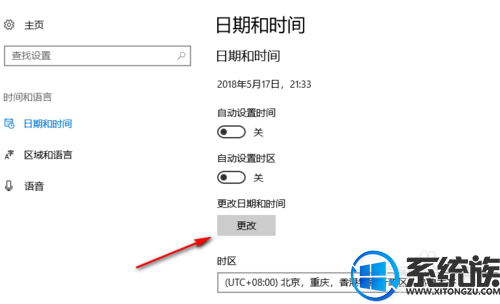
5:这里手动的设置当前的日期和时间
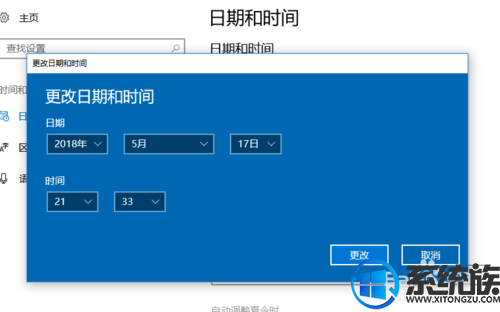
6:在这里我们还可以设置更改日期和时间的格式
方便我们时间的显示和查看

如果还有用户发现自己的Win10系统的时间是不会自动更新的话,可以直接按照本篇说的方法进行设置就可以了,是不是挺简单的。希望本篇能够帮助大家完美解决Win10系统上碰到的问题,也请大家多多支持系统族。



















